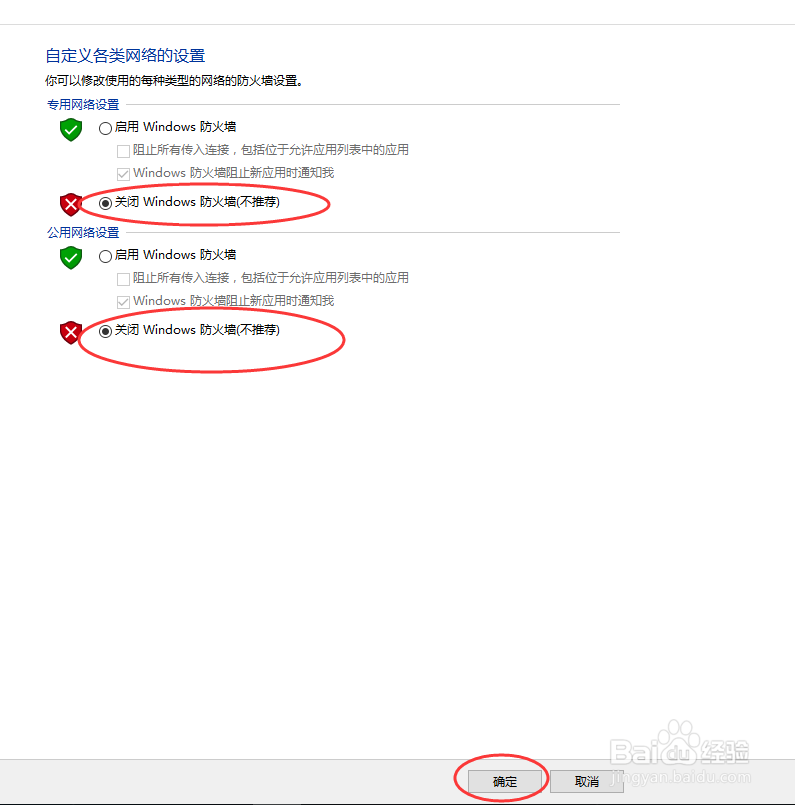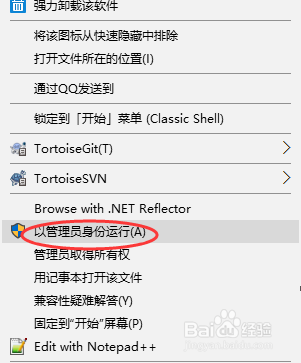图解在IIS Express中如何设置让其被外部访问
1、运行ASP.NET Core WebAPI项目,如下图所示:
2、此时电脑桌面右下角会出现一个IIS Express,右键选择“显示所有应用程序”,如下图所示:
3、我们选择某个网站,下方会出现配置,点击配置,如下图所示:
4、此时会打开applicationhost.config文件,我们找到sites配置节,添加一行binding配置信息,将IP地址和端口号带上,如下图所示:
5、然后我们以管理员身份打开cmd命令提示符窗口,输入netsh http add urlacl url=http://192.168.22.105:44391/ user=Everyone如下图所示:
6、接着我们在控制面板中打开Windows防火墙,将防火墙关闭,如下图所示:
7、然后我们关闭ASP.NET Core WebAPI项目,然后以管理员身份重新打开Visual Studio 2017,如下图所示:
8、然后我们再运行程序,在局域网内其他机器上通过ip地址和端口号就可以访问到该应用了,如下图所示:
声明:本网站引用、摘录或转载内容仅供网站访问者交流或参考,不代表本站立场,如存在版权或非法内容,请联系站长删除,联系邮箱:site.kefu@qq.com。
阅读量:39
阅读量:54
阅读量:71
阅读量:83
阅读量:83